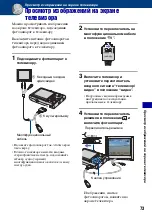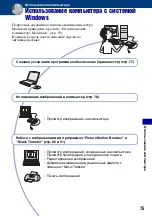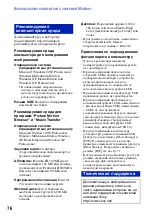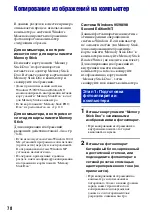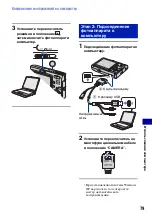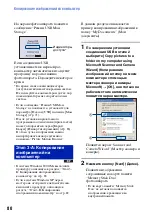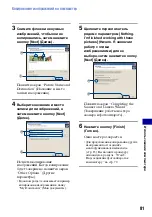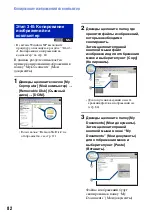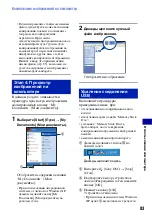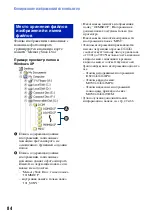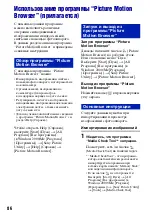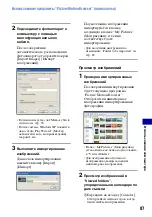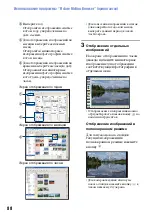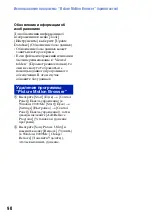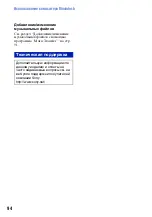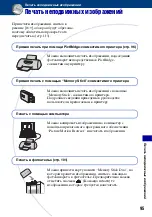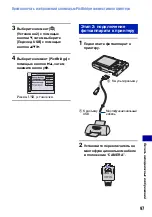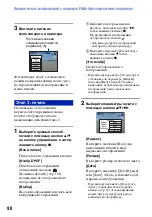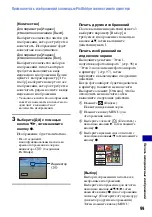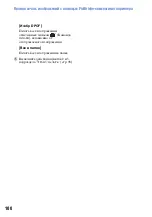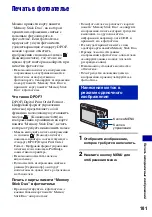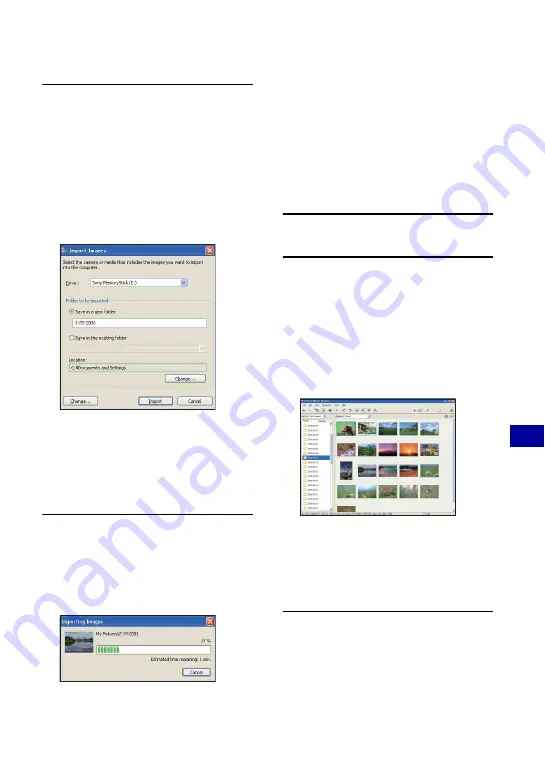
Использование программы “Picture Motion Browser” (прилагается)
87
И
с
по
л
ь
з
о
в
а
ни
е
к
о
м
п
ь
ю
т
е
ра
2
Подсоедините фотоаппарат к
компьютеру с помощью
многофункционального
кабеля.
После завершения
автоматического распознавания
фотоаппарата отобразится экран
[Import Images] (Импорт
изображений).
•
Если используется слот Memory Stick,
сначала см. стр. 78.
•
Если в системе Windows XP появится
окно “Auto Play Wizard” (Мастер
автоматического воспроизведения),
закройте его.
3
Выполните импортирование
изображений.
Для начала импортирования
нажмите кнопку [Import]
(Импорт).
По умолчанию изображения
импортируются в папку,
созданную в папке “My Pictures”
(Мои рисунки), и ее имя
соответствует дате
импортирования.
•
Для получения инструкций по
изменению “Folder to be imported” см.
стр. 89.
Просмотр изображений
1
Проверка импортированных
изображений
По завершении импортирования
будет запущена программа
“Picture Motion Browser”.
Отобразятся миниатюрные
изображения импортированных
фотографий.
•
Папка “My Pictures” (Мои рисунки)
установлена как папка по умолчанию
в “Viewed folders”.
•
Для отображения отдельного
изображения дважды щелкните
миниатюрное изображение.
2
Просмотр изображений в
“Viewed folders”,
упорядоченных в календаре по
дате съемки
1
Перейдите на вкладку [Calendar].
Отобразится список годов, когда
были сняты изображения.